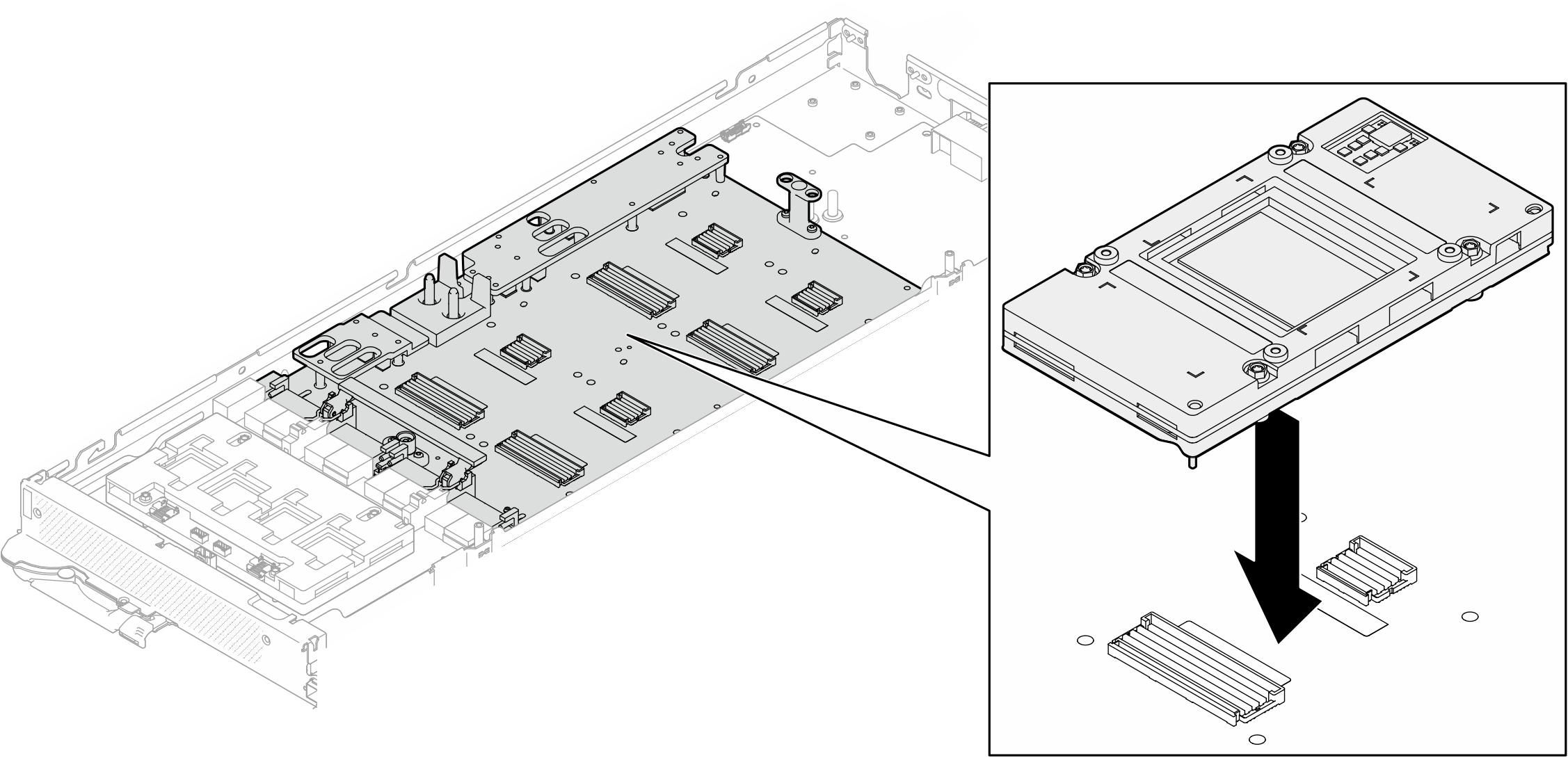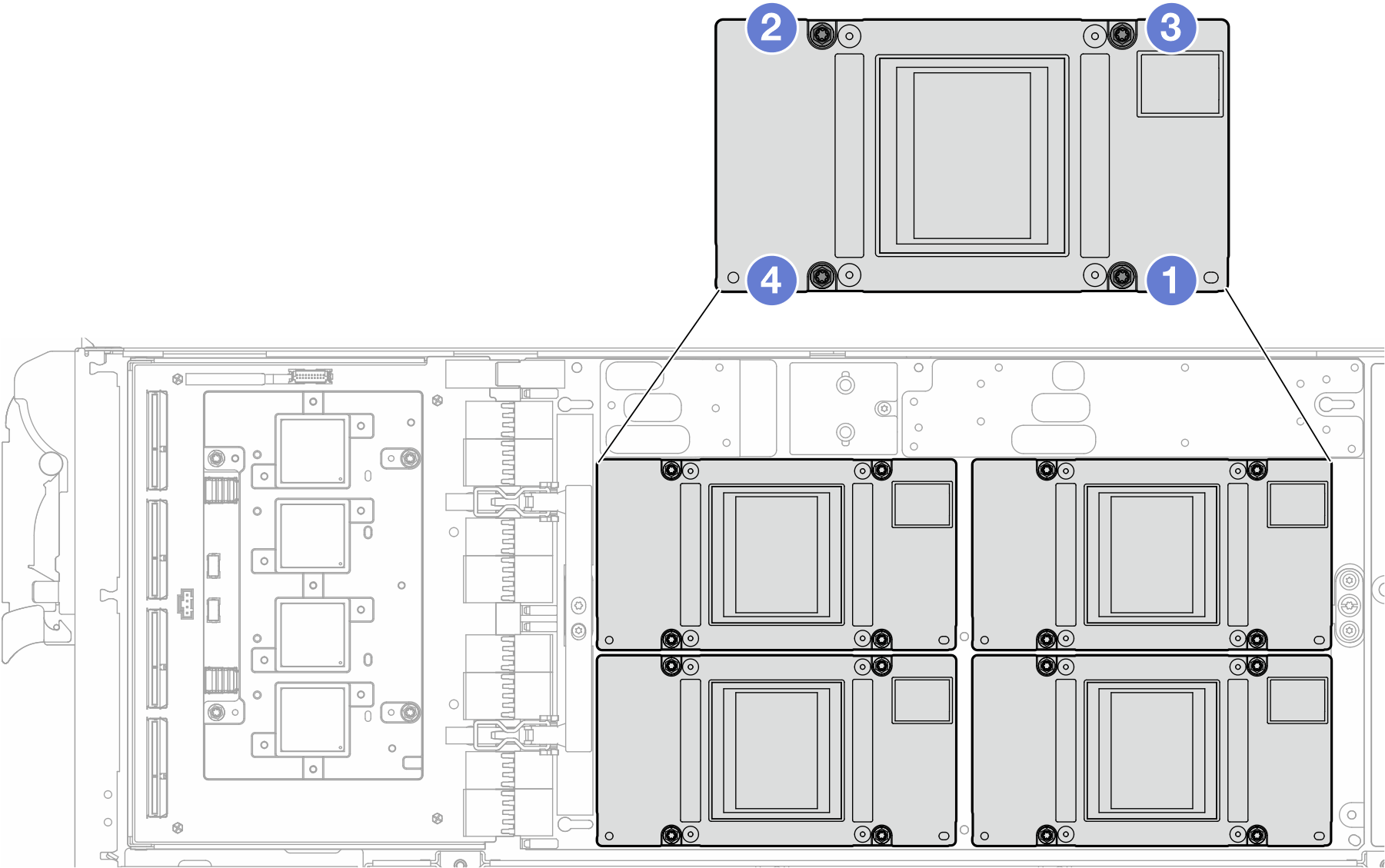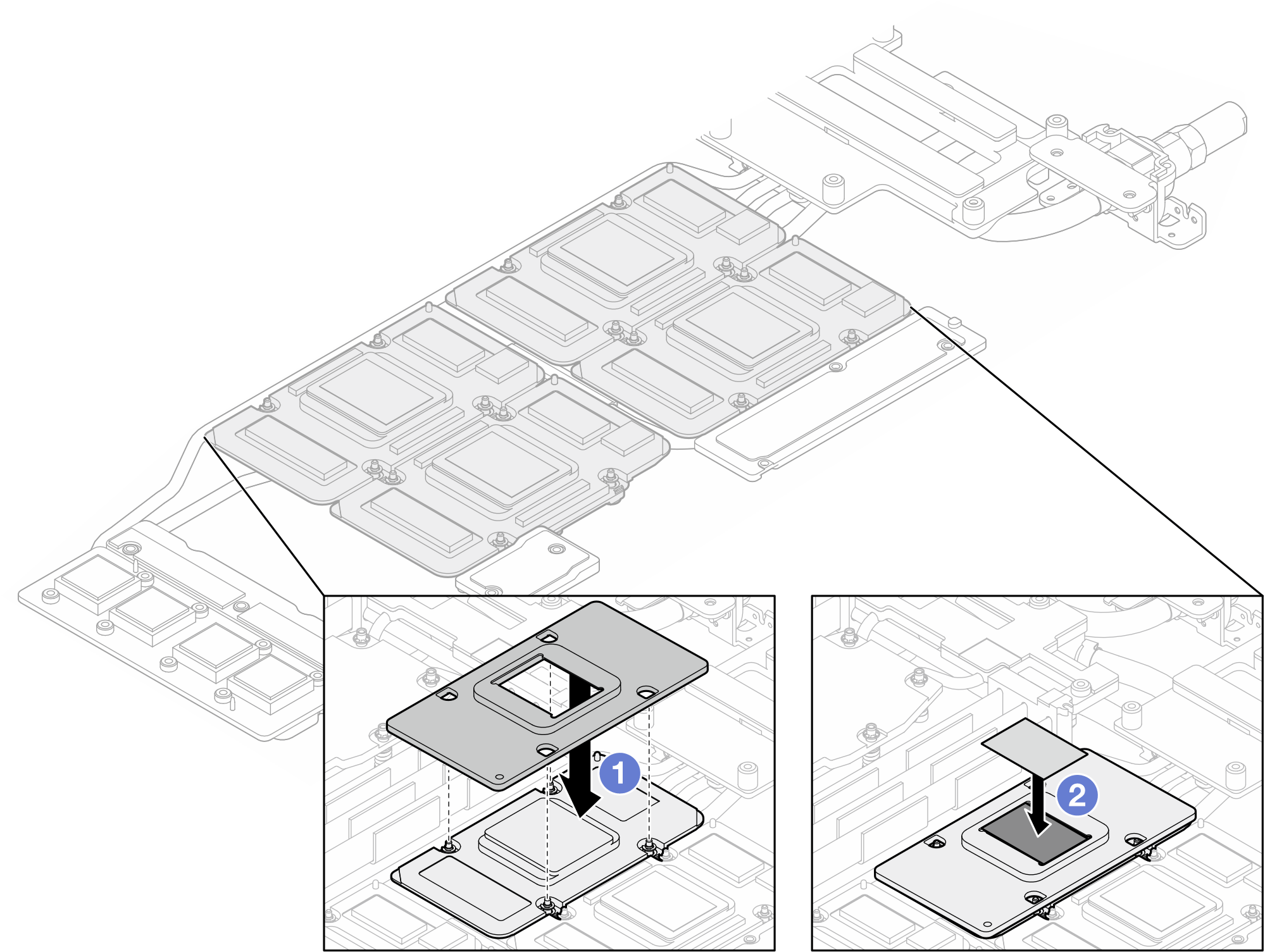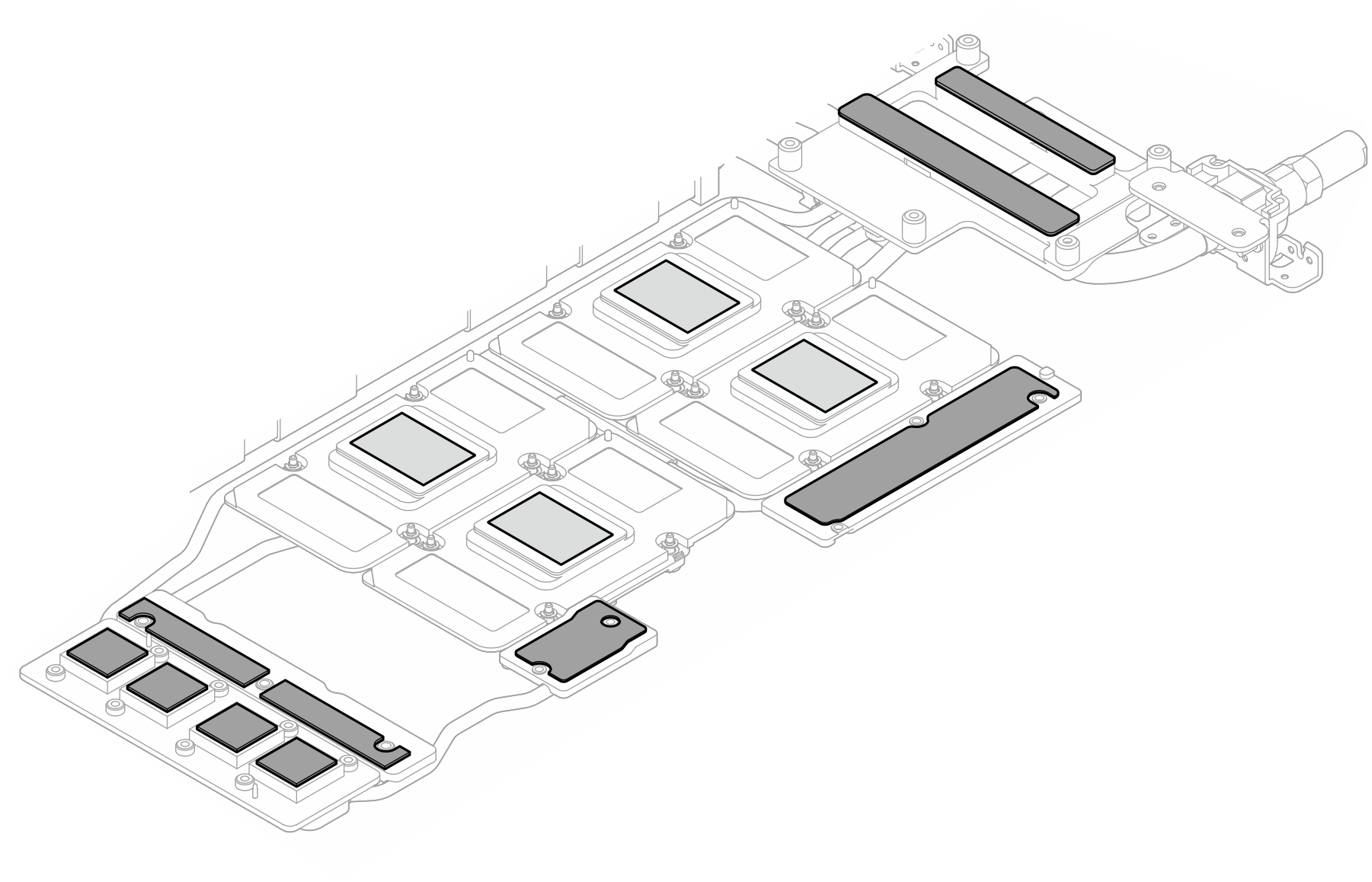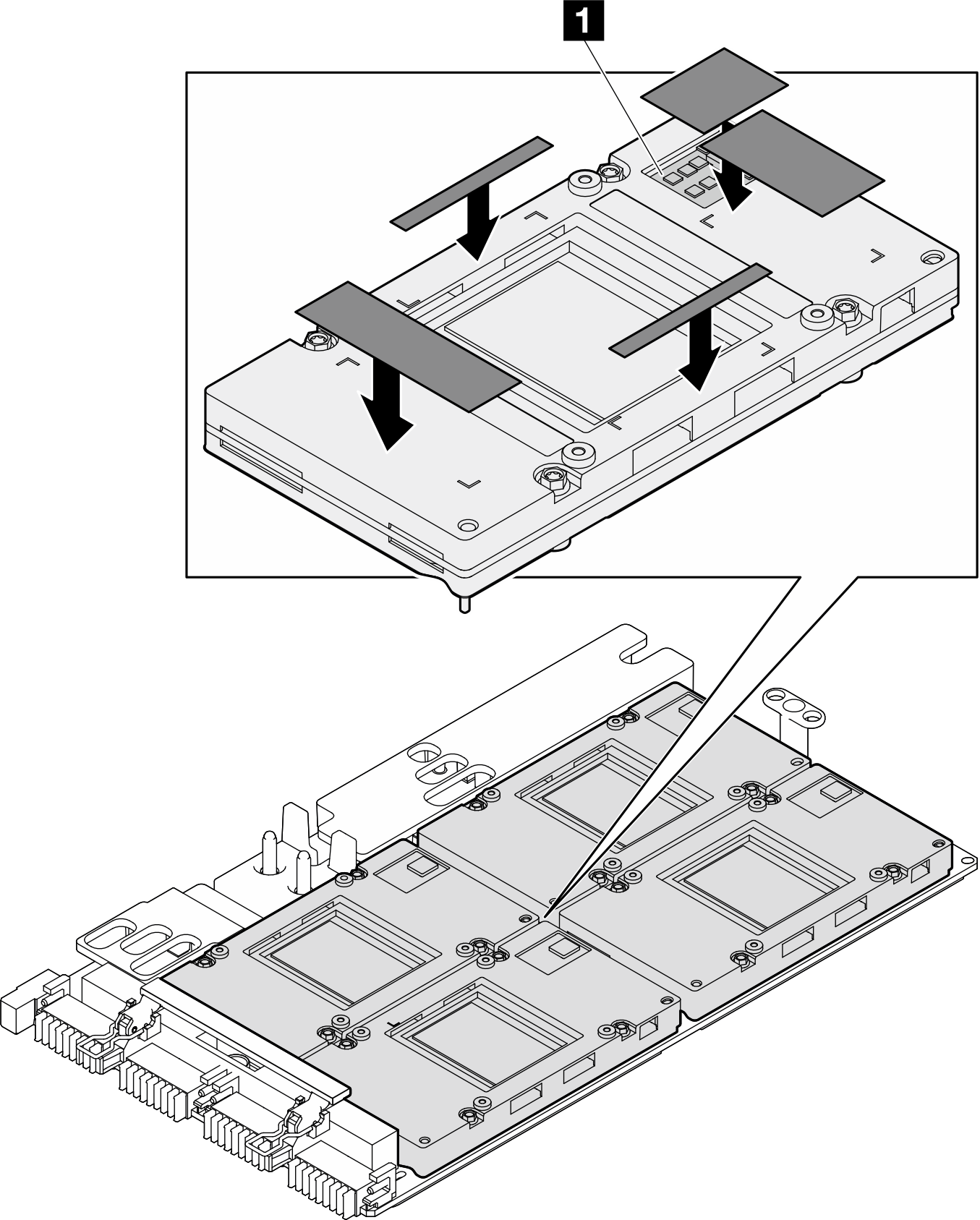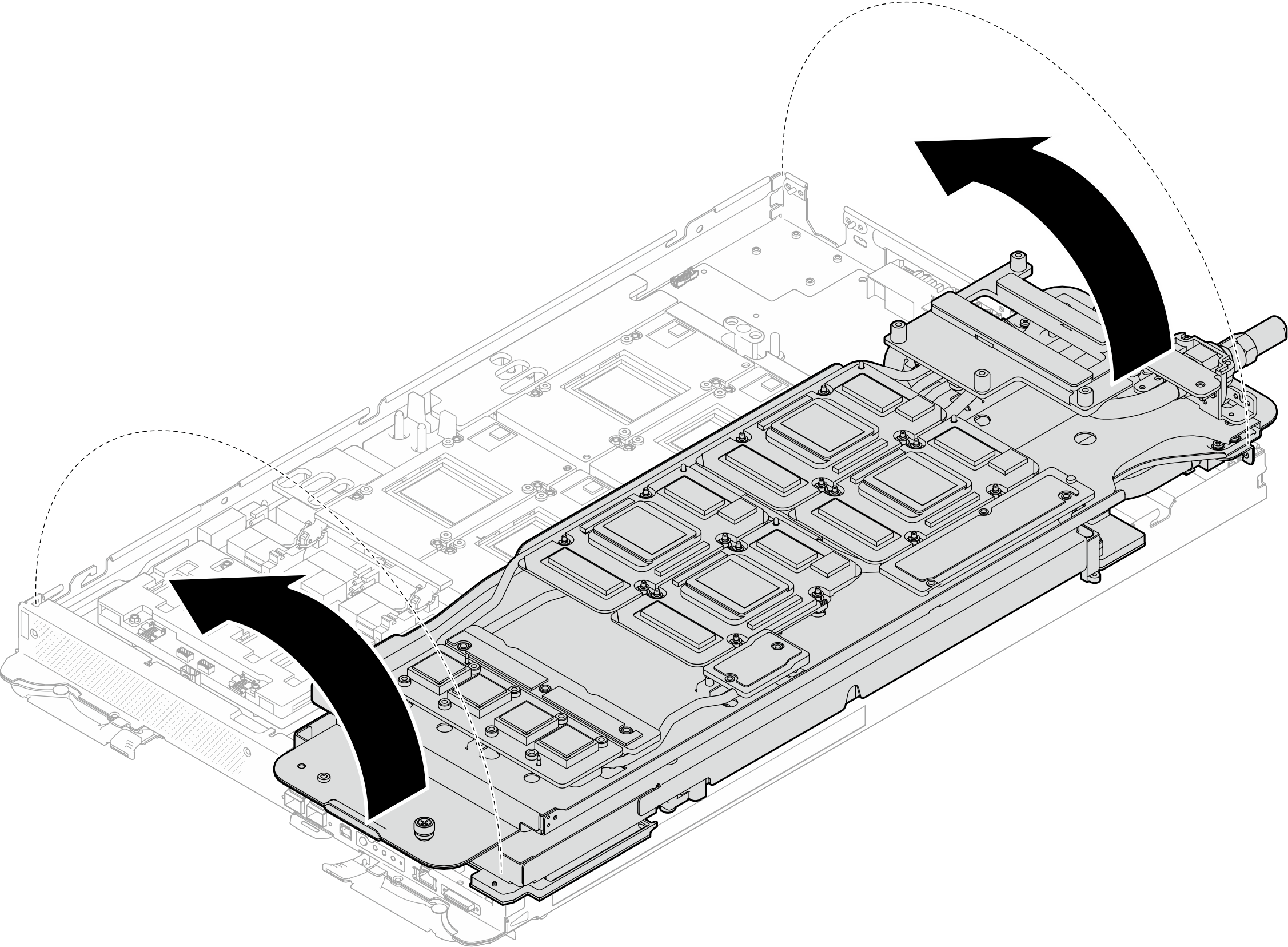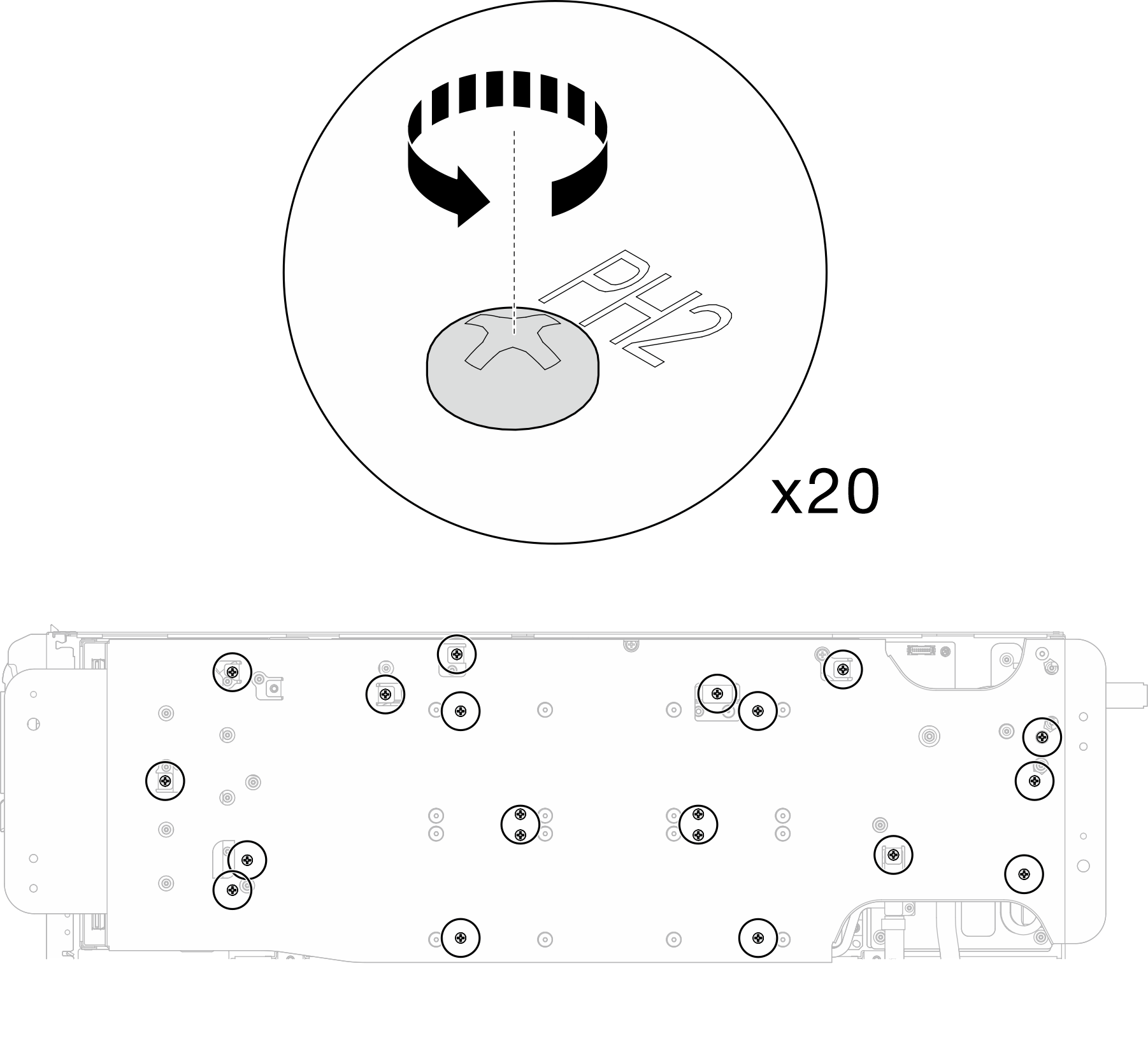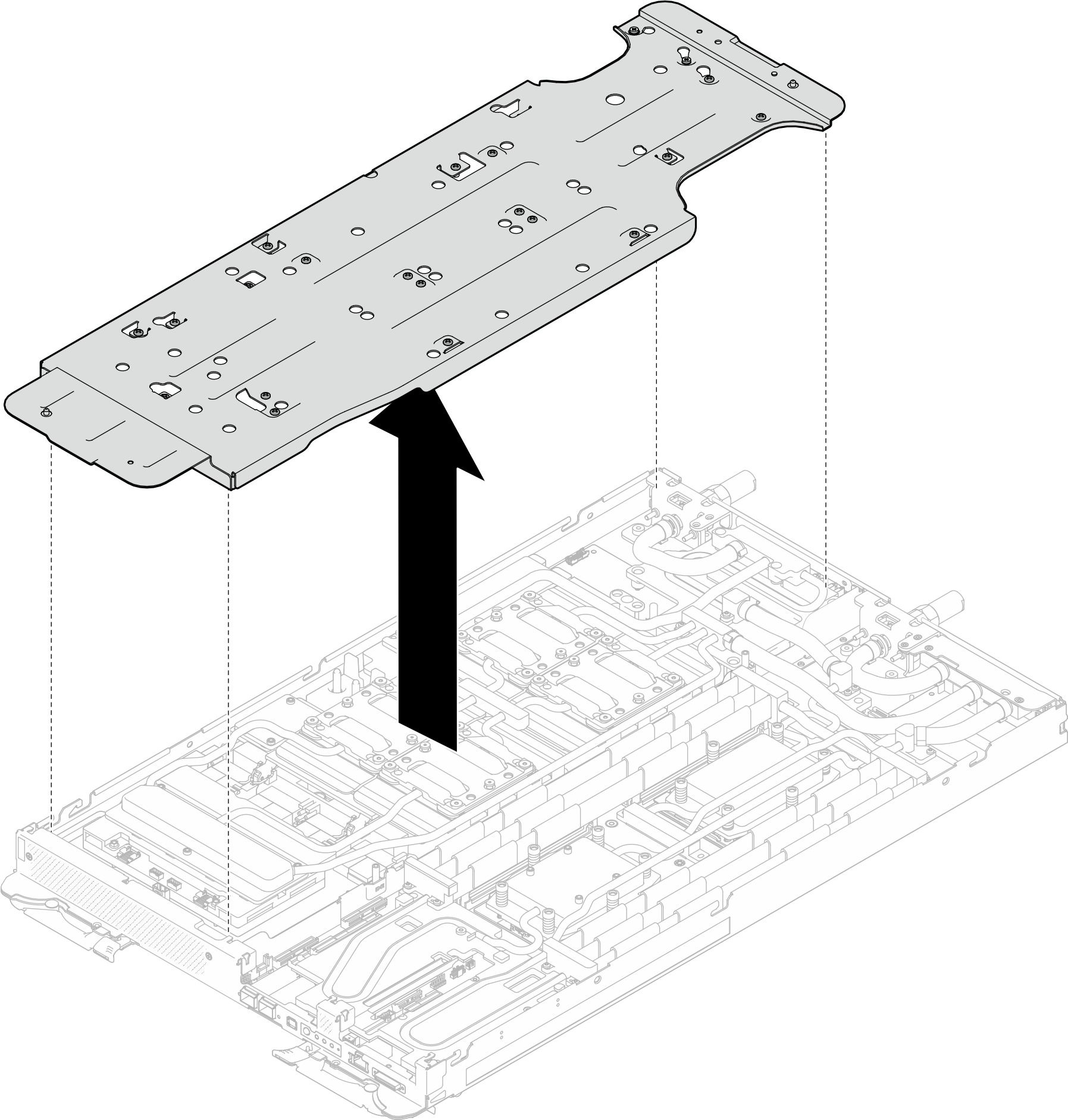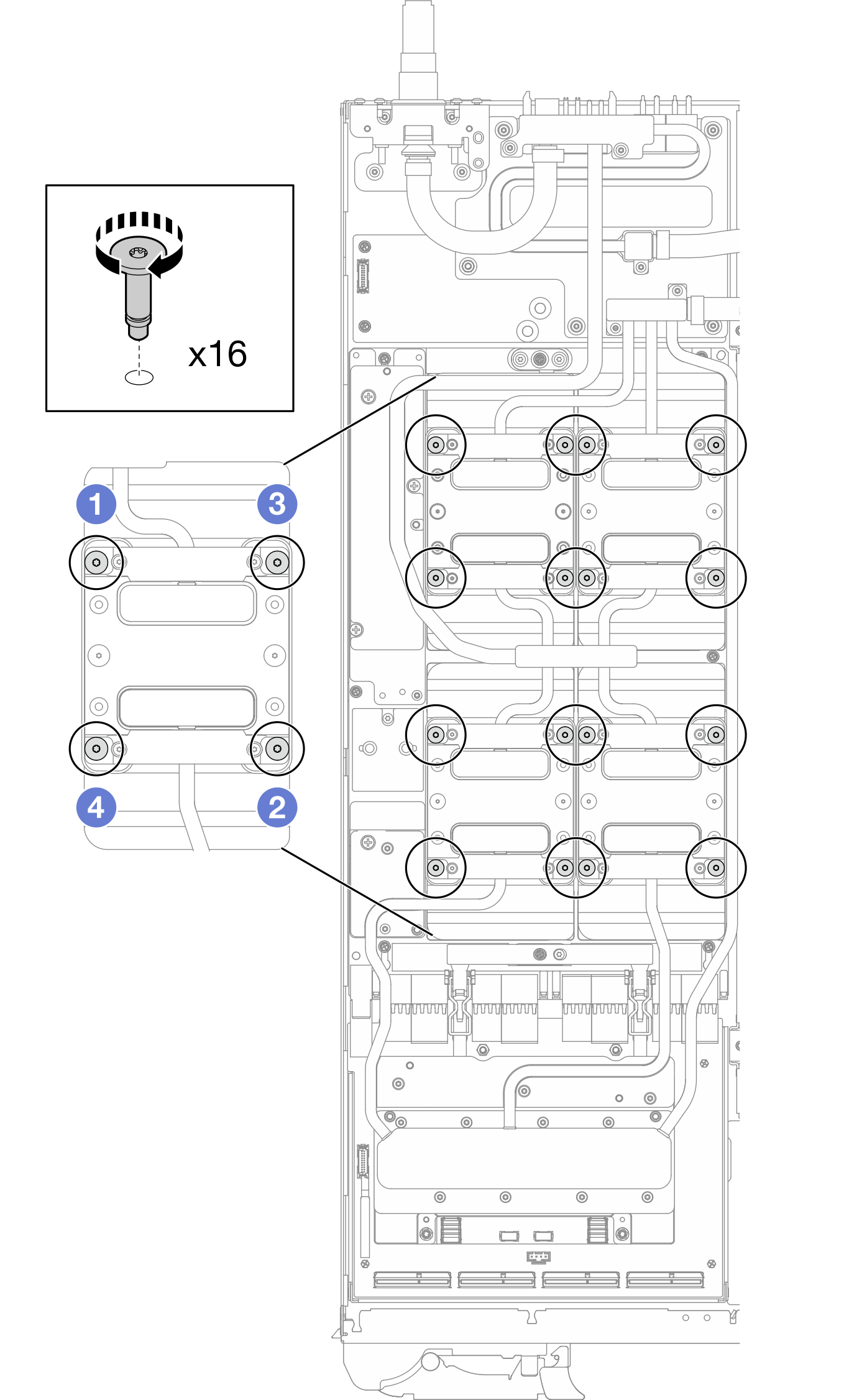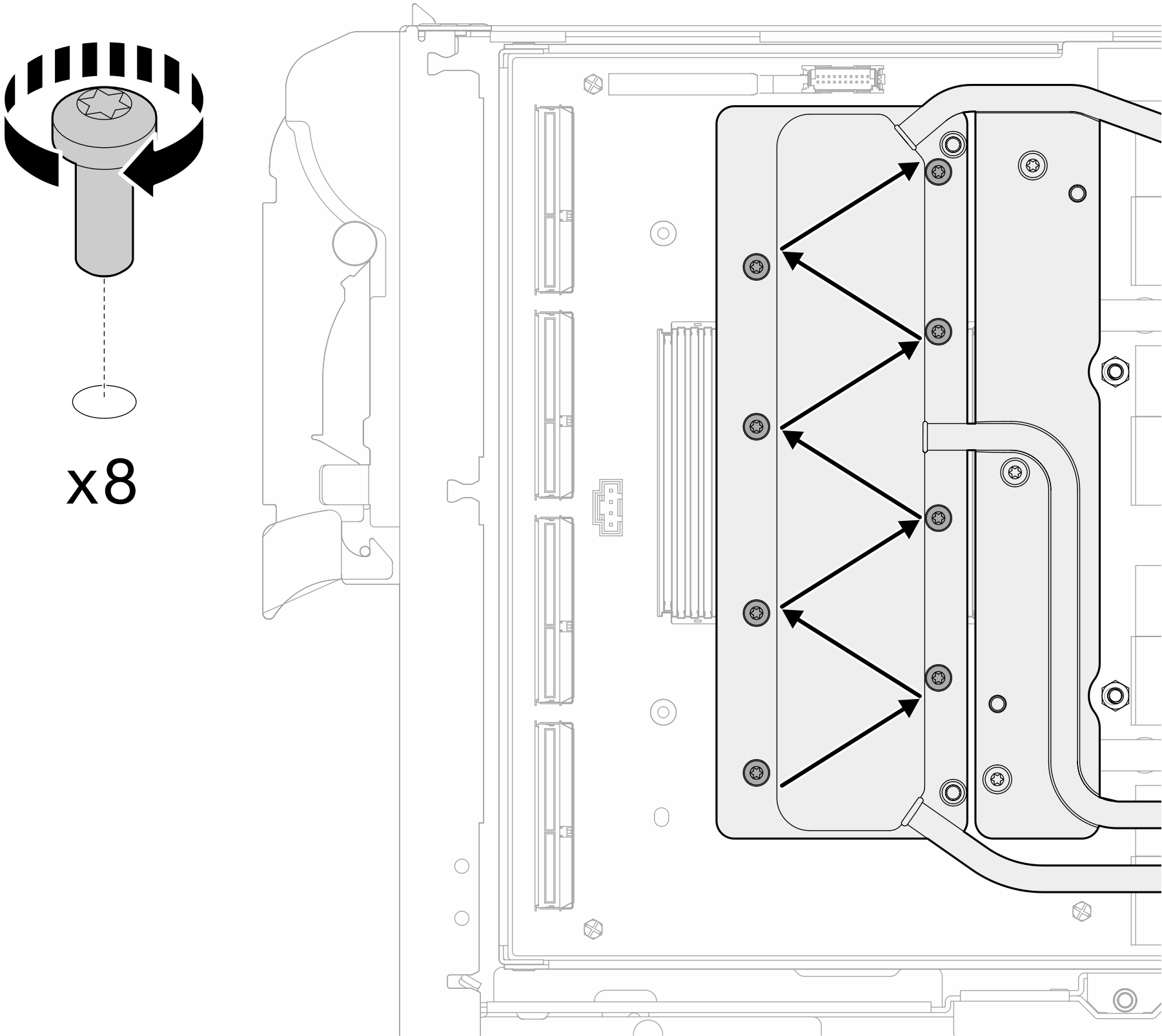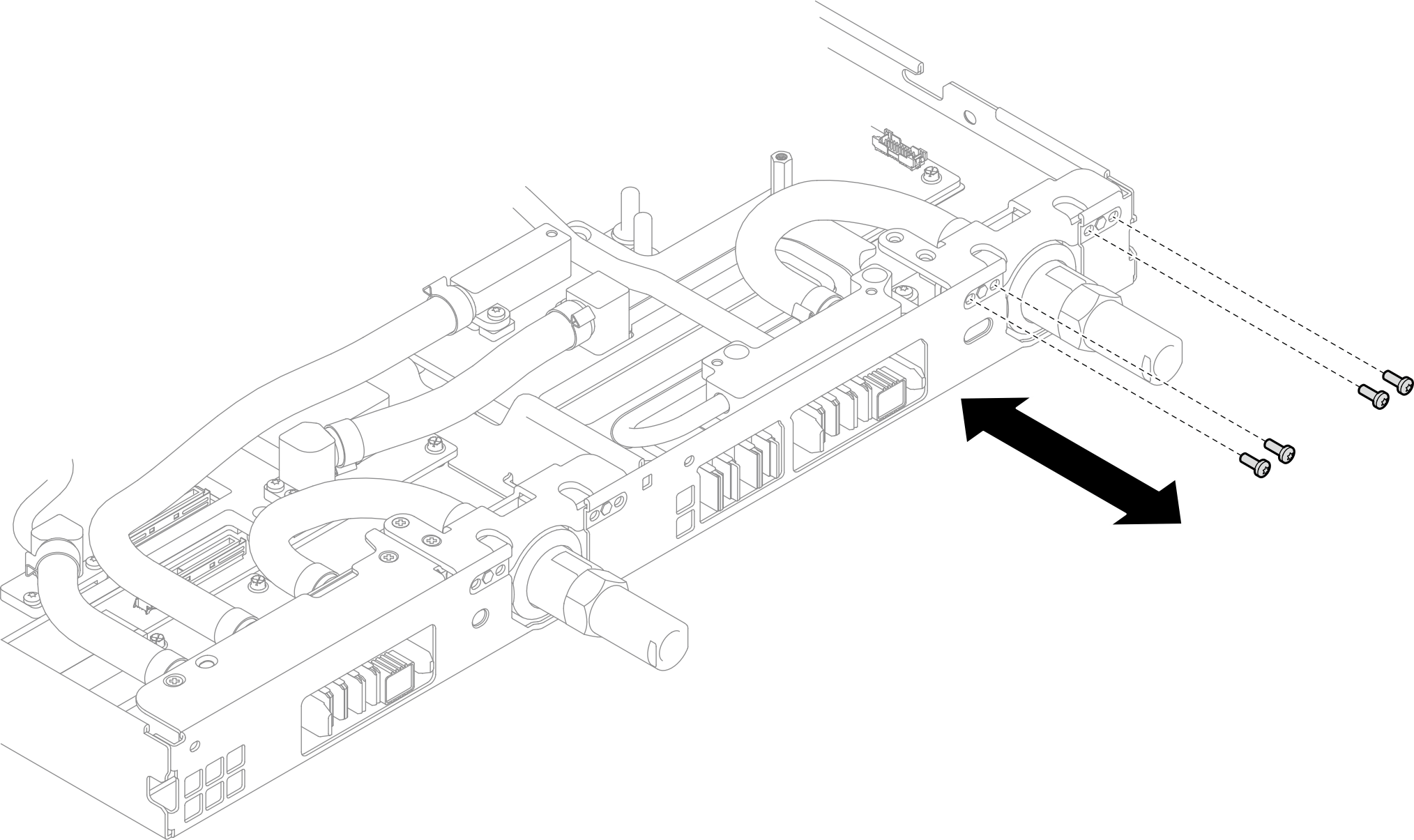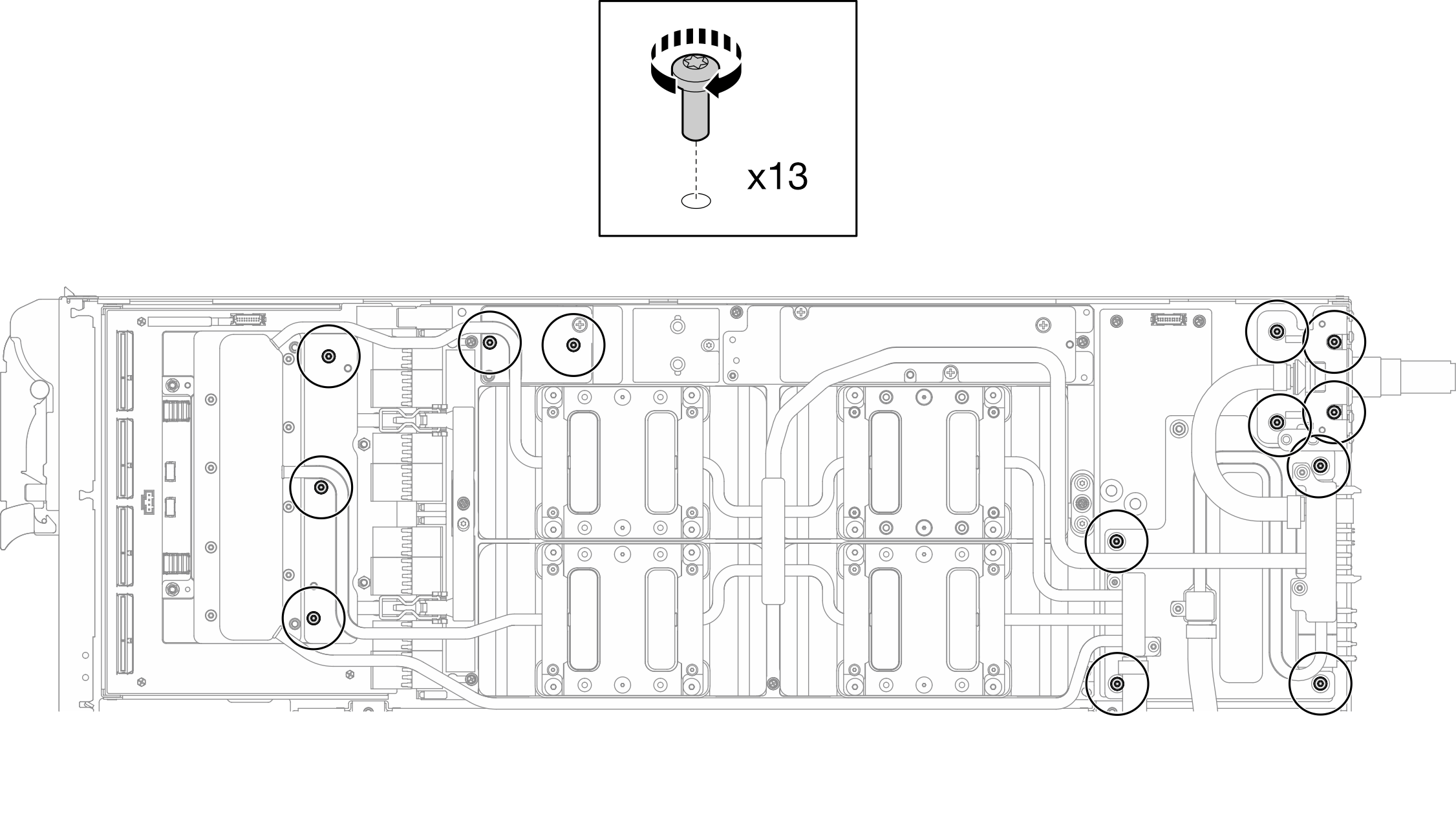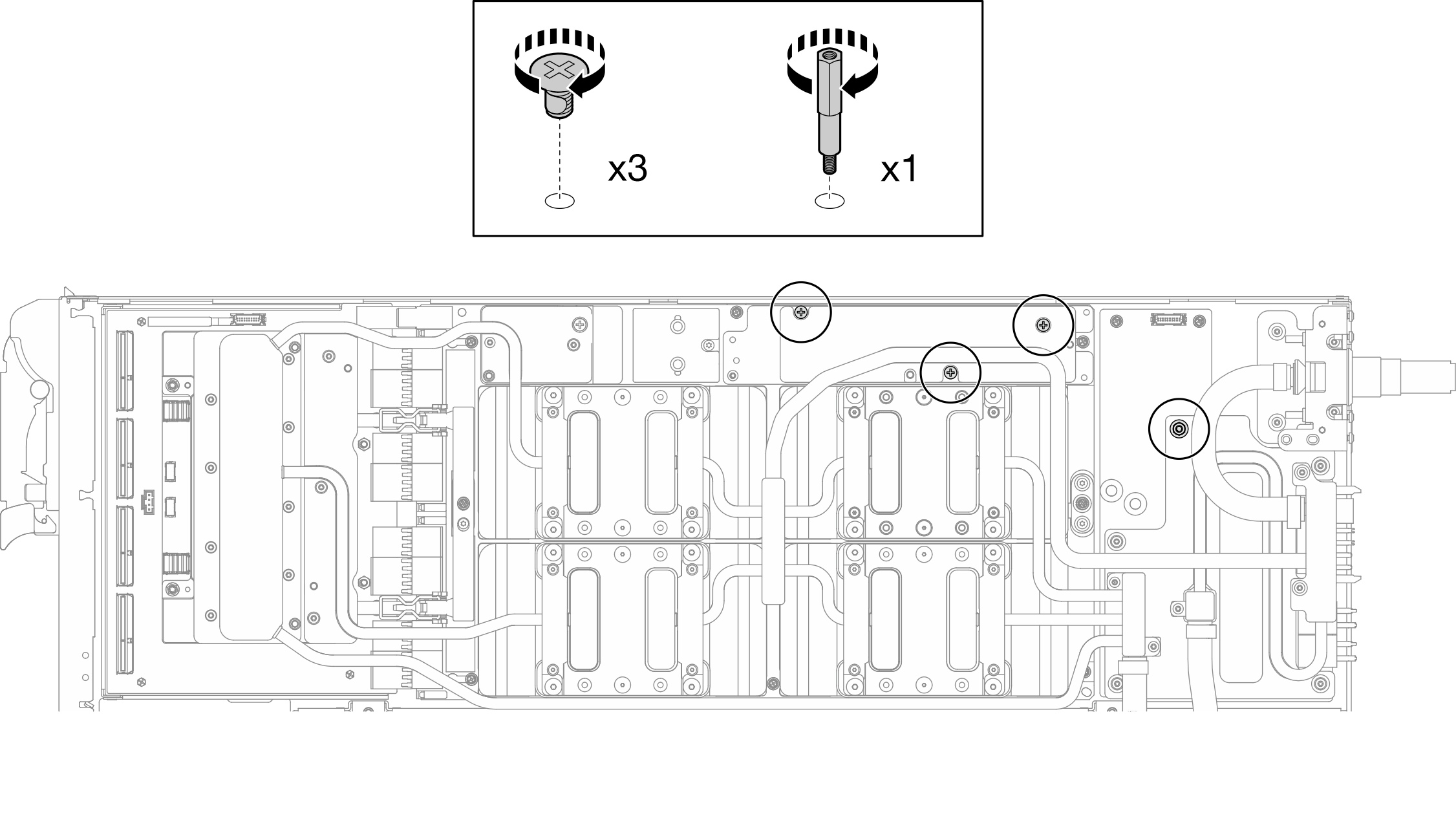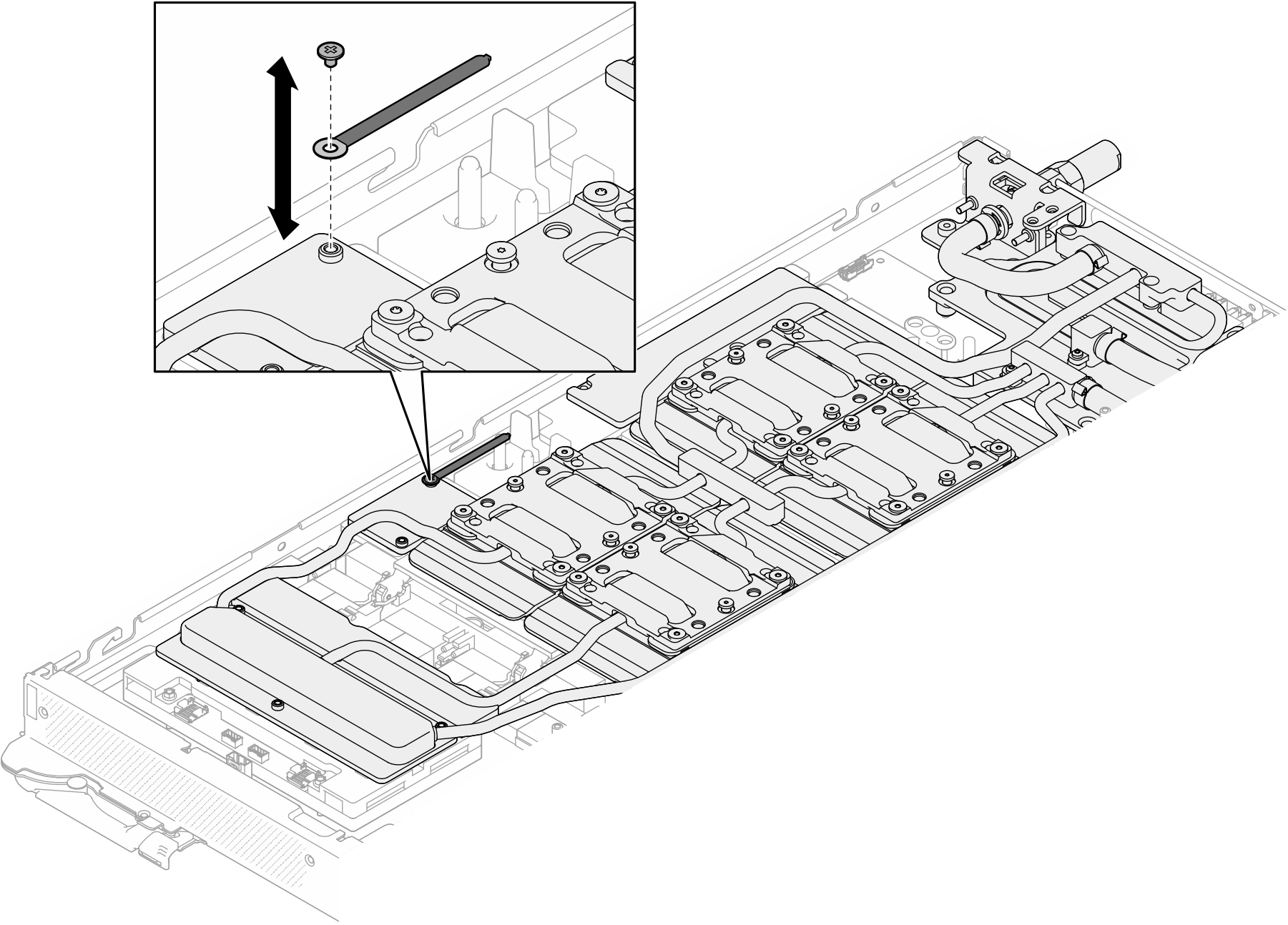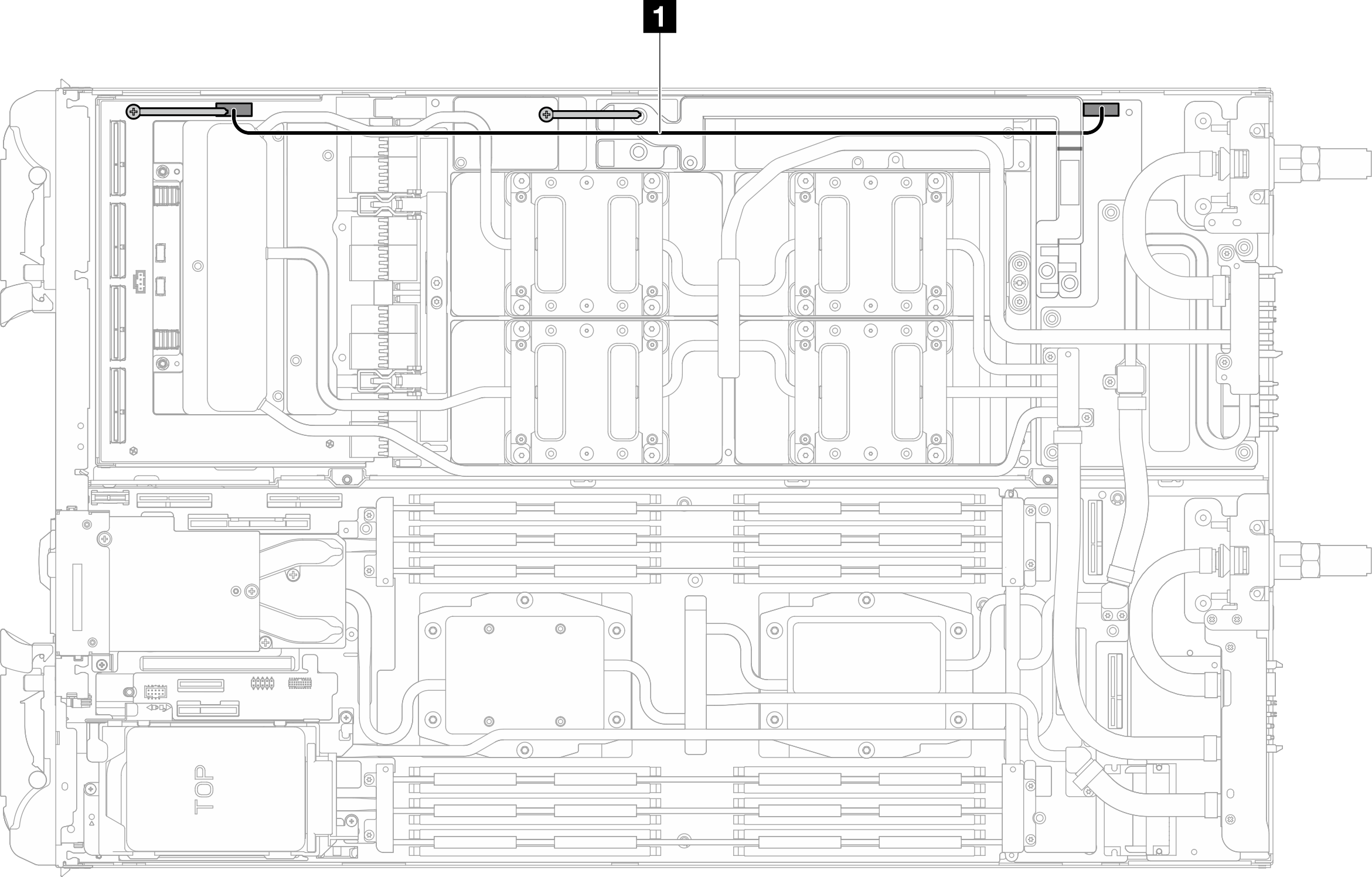GPU 설치(숙련된 기술자 전용)
다음 정보를 사용하여 GPU를 설치하십시오.
이 작업 정보
갭 패드/퍼티 패드 위치 및 방향을 식별하려면
다음 섹션의 필수 도구 목록을 참조하십시오.
갭 패드/퍼티 패드를 교체하기 전에 인터페이스 플레이트 또는 하드웨어 표면을 알코올 청소 패드로 부드럽게 청소하십시오.
변형을 방지하기 위해 갭 패드/퍼티 패드를 조심스럽게 잡으십시오. 나사 구멍이나 입구가 갭 패드/퍼티 패드 재질로 막혀 있지 않은지 확인하십시오.
만료된 퍼티 패드를 사용하지 않습니다. 퍼티 패드 패키지의 유효 기간을 확인합니다. 퍼티 패드가 만료된 경우 새 패드를 구입하여 제대로 교체합니다.
필수 도구
구성 요소를 올바르게 교체하려면 아래 나열된 필수 도구를 갖춰야 합니다.
SD665-N V3 Water Loop Service Kit (서비스 키트의 워터 루프 캐리어는 재사용할 수 있으므로, 향후 교체가 필요할 때를 대비하여 서버가 운영되는 시설에 보관하는 것이 좋습니다.)
SD665-N V3 Water Loop Putty Pad Kit
SD665-N V3 SXM5 PCM Fixture
SXM5 PCM Kit(GPU에서 PCM 제거 시)
퍼티 패드는 재사용할 수 없습니다. 워터 루프를 제거할 때마다 워터 루프를 다시 설치하기 전에 퍼티 패드를 새것으로 교체해야 합니다.
나사 및 드라이버
해당 나사를 올바르게 설치 및 제거할 수 있도록 다음 드라이버를 준비하십시오.드라이버 유형 나사 유형 육각 드라이버 6mm 육각 머리 드라이버 Torx T10 드라이버 Torx T10 나사 Phillips #1 헤드 드라이버 Phillips #1 나사 Phillips #2 드라이버 Phillips #2 나사
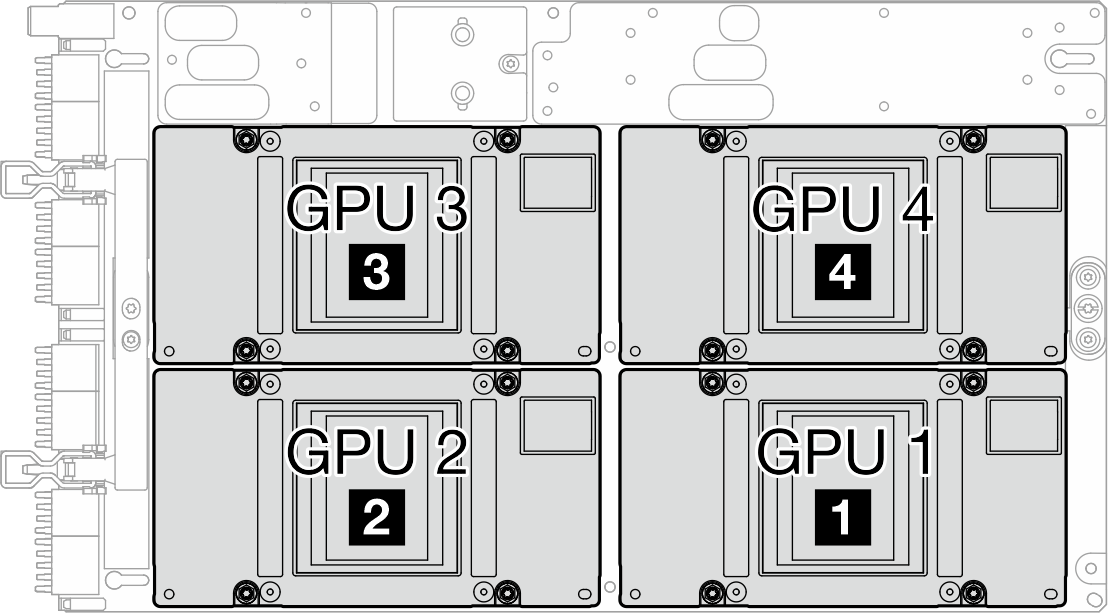
서버의 최신 펌웨어 및 드라이버 업데이트를 확인하려면 ThinkSystem SD665-N V3용 드라이버 및 소프트웨어 다운로드 웹 사이트로 이동하십시오.
펌웨어 업데이트 도구에 대한 추가 정보를 보려면 펌웨어 업데이트로 이동하십시오.
절차
갭 패드/퍼티 패드 교체 지침을 따르십시오.
갭 패드/퍼티 패드 교체 지침을 따르십시오.
MCIO 케이블을 설치합니다. 내장 케이블 배선의 안내 및 라우팅 정보를 따르십시오.
버스 바를 설치합니다. 버스 바 설치의 내용을 참조하십시오.
십자형 브레이스를 설치하십시오. 십자형 브레이스 설치의 내용을 참조하십시오.
트레이 덮개를 설치하십시오. 트레이 덮개 설치의 내용을 참조하십시오.
엔클로저에 트레이를 설치하십시오. 엔클로저에 DWC 트레이 설치의 내용을 참조하십시오.
- 필요한 모든 외부 케이블을 솔루션에 연결하십시오.주QSFP 케이블을 솔루션에 추가로 연결하십시오.
각 노드의 전원 LED가 빠르게 깜박이다가 느려지는지 확인하십시오. 이는 모든 노드의 전원을 켤 준비가 되었음을 나타냅니다.
데모 비디오